Il y a un clic subtil lorsque vous utilisez le clavier dans le système d’exploitation Windows, ce qui vous donne un retour haptique et une expérience plus tactile. Bien qu’il y ait des gens qui aiment et ont besoin de cette expérience tactile et d’un autre côté, il y a des gens comme moi qui détestent ce son ainsi que le retour.
Si vous faites partie de ces personnes qui sont irritées par le son du clavier, nous vous avons fourni des méthodes et des instructions sur la façon de désactiver le son du clavier dans Windows10/Windows 11.
Modifier le paramètre Windows pour désactiver le son du clavier
La méthode la plus rapide et la plus simple pour désactiver le son du clavier consiste à utiliser les paramètres Windows dans Windows 10 et 11. Il existe une section dédiée dans la page des paramètres du système d’exploitation Windows à ce sujet.
Désactiver le son dans le clavier à l’écran
- Ouvrez les paramètres Windows en appuyant simultanément sur la touche Windows + I.
- Dans la liste des options, sélectionnez Facilité d’accès.
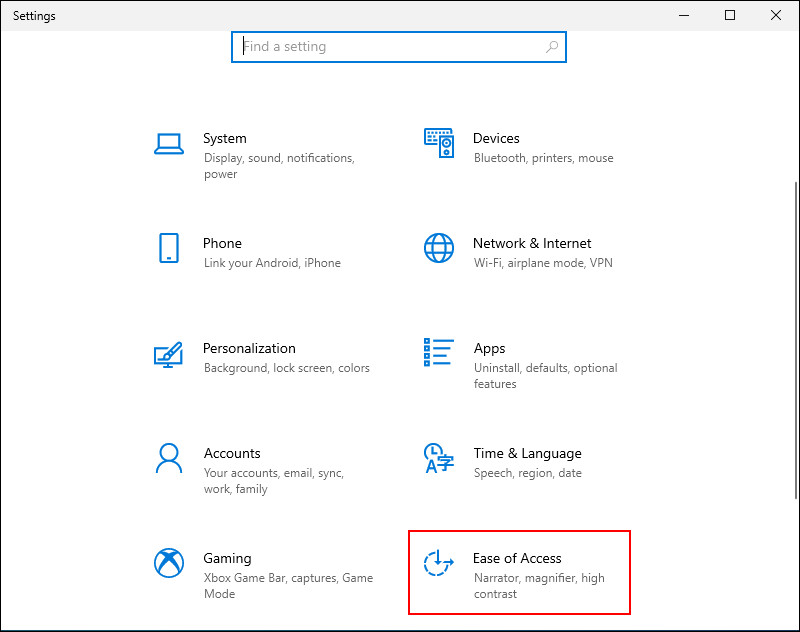
- Dans le menu de gauche, choisissez Clavier.
- Dans la fenêtre suivante, activez Utiliser le clavier à l’écran.
- Lancez le clavier en appuyant simultanément sur Ctrl + touche Windows + O.
- Cliquez ensuite sur la touche Options du clavier à l’écran. Il est situé dans le coin droit de la fenêtre du clavier.
- Une nouvelle fenêtre s’ouvrira, décochez ici la case à côté de l’option Utiliser le son du clic.
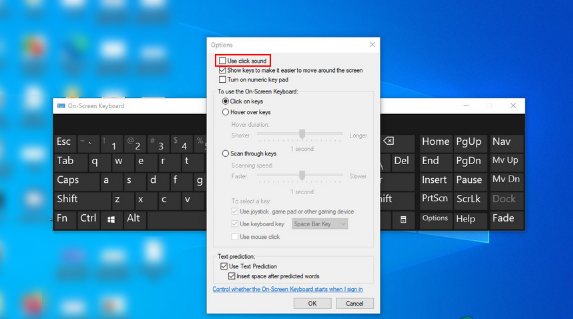
- Cliquez sur OK pour enregistrer les modifications.
Désactiver le son dans le clavier tactile
Si vous utilisez Windows 10 ou 11 sur une tablette ou votre ordinateur/ordinateur portable en mode tablette, suivez les étapes ci-dessous :
- Appuyez simultanément sur la touche Win + I pour lancer l’application Paramètres Windows.
- Choisissez Périphériques dans la fenêtre suivante.
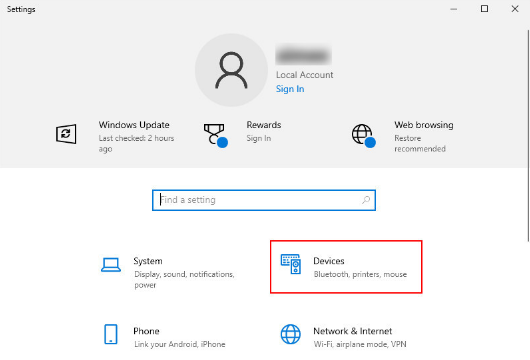
- Sélectionnez Saisie dans le menu de gauche.
- Désactivez la bascule pour Jouer les sons des touches pendant que je tape.
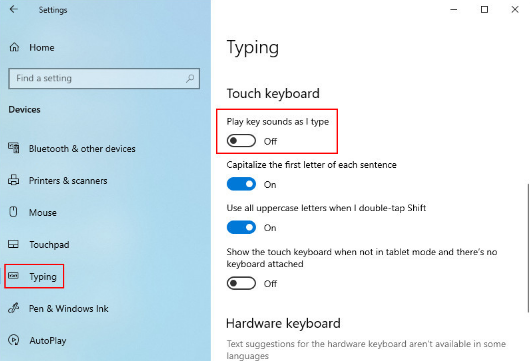
- La désactivation de cette option éteindra le son du clavier.
Désactiver le son à l’aide du registre
Le registre Windows est un outil de niveau avancé permettant aux administrateurs de modifier les processus du système d’exploitation Windows. Vous pouvez utiliser cet outil pour désactiver le son du clavier.
Les registres stockent des informations sur les processus de Windows et les programmes. À l’aide des clés de registre, les informations sont stockées et en modifiant les clés associées, vous pouvez modifier le fonctionnement de certains programmes et processus Windows.
Par conséquent, nous vous recommandons fortement de créer une sauvegarde avant de modifier car si quelque chose ne va pas, cela peut affecter la stabilité de l’ensemble du système. Si vous avez fait une sauvegarde de vos registres, suivez ces étapes :
- Ouvrez la boîte de dialogue Exécuter en appuyant simultanément sur la touche Win + R.
- Tapez regedit et cliquez sur OK.
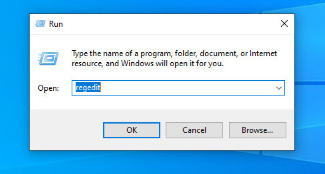
- Une fois dans la fenêtre de l’Éditeur du Registre, accédez à cet emplacement HKEY_CURRENT_USER\Software\Microsoft\TabletTip\1.7
- Sélectionnez “1.7” dans le menu de gauche.
- Maintenant, n’importe où dans le menu de droite, cliquez avec le bouton droit de la souris et sélectionnez Nouveau> Valeur DWORD (32 bits).
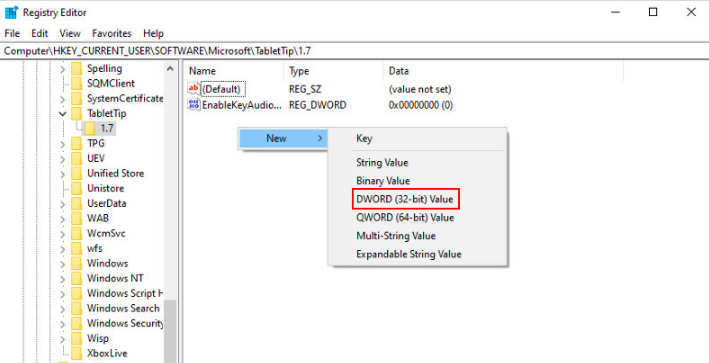
- Renommez la valeur en EnableKeyAudioFeedback.
- Double-cliquez sur EnableKeyAudioFeedback et sous Données de valeur, entrez « 0 ».
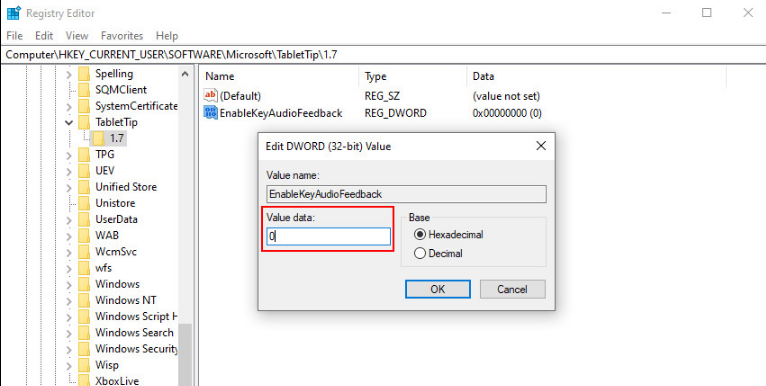
- Cliquez sur OK et quittez l’Éditeur du Registre.
- Maintenant, redémarrez votre ordinateur pour enregistrer les modifications que vous avez apportées. Après cela, vous n’aurez plus ici le son ennuyeux du clavier.
J’espère que vous êtes maintenant libéré du son constant du clavier qui vous ennuie chaque fois que vous tapez quelque chose sur votre clavier. Toutes les méthodes et instructions pour désactiver le son du clavier dans Windows 10 sont mentionnées ci-dessus.